 tutorial komputer
tutorial komputer
 Penyelesaian masalah
Penyelesaian masalah
 Mengapa Google Chrome tidak menghormati profil warna monitor saya?
Mengapa Google Chrome tidak menghormati profil warna monitor saya?
Mengapa Google Chrome tidak menghormati profil warna monitor saya?
Chrome secara tidak konsisten menggunakan pengurusan warna, sering memungkiri kepada SRGB tanpa mengira profil monitor. 2. Percepatan perkakasan boleh memintas penggunaan profil ICC, jadi melumpuhkan ia dapat meningkatkan ketepatan. 3. Hanya imej yang berprofil ICC yang diuruskan oleh warna; CSS, kanvas, dan video lalai ke SRGB. 4. MacOS mengendalikan warna yang lebih baik di seluruh sistem, sementara Windows memerlukan penentukuran manual dan persediaan profil. 5. Membolehkan bendera pengurusan warna dalam krom: // bendera membolehkan memaksa profil warna tertentu. Chrome menyokong pengurusan warna tetapi mengutamakan prestasi, yang membawa kepada warna yang tidak tepat; Menyesuaikan tetapan boleh meningkatkan kesetiaan.

Google Chrome Tidak menghormati profil warna monitor anda adalah isu biasa, terutamanya untuk pereka, jurugambar, dan sesiapa yang bergantung pada perwakilan warna yang tepat. Sebab akar biasanya datang kepada bagaimana krom mengendalikan pengurusan warna - atau tidak - berbanding dengan pelayar dan aplikasi lain.
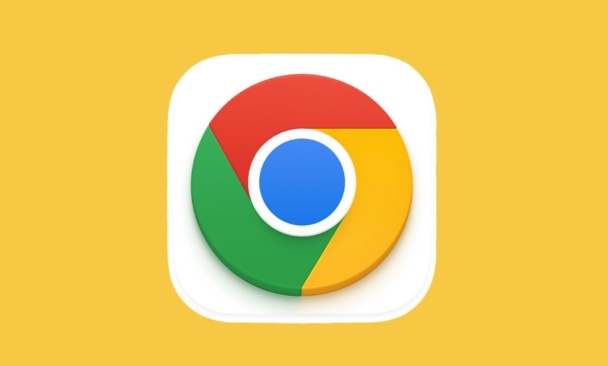
Inilah sebabnya ia berlaku dan apa yang boleh anda lakukan mengenainya:
1. Chrome menggunakan pengurusan warna sendiri (kadang -kadang tidak konsisten)
Chrome mempunyai sokongan pengurusan warna terbina dalam, tetapi ia tidak selalu menggunakannya secara seragam di semua kandungan:
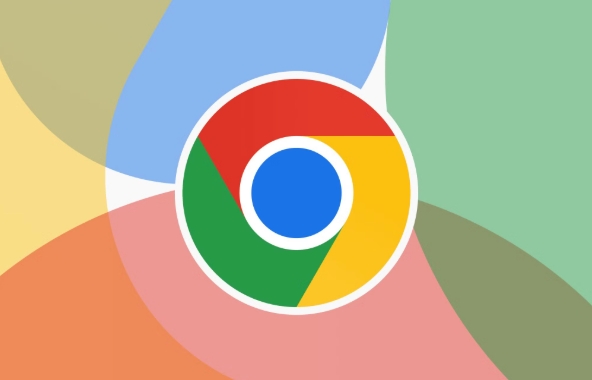
- Imej dan kandungan web sering diberikan dalam SRGB , tanpa mengira profil warna asli monitor anda (seperti Adobe RGB atau DCI-P3).
- Chrome tidak secara automatik menggunakan profil paparan sistem anda cara aplikasi asli (seperti photoshop atau pratonton macOS) lakukan.
- Pada Windows , Chrome secara historis bergantung pada profil warna sistem hanya dalam keadaan tertentu - dan hanya jika imej ditandakan dengan profil warna (seperti profil ICC).
? Contoh: Jika anda melihat foto di Adobe RGB pada monitor Gamut yang luas, Chrome mungkin membuatnya dibasuh atau dimanfaatkan kerana ia menukar (atau tidak menukar) ruang warna yang salah.
2. Rendering yang dipercepatkan perkakasan boleh memintas pengurusan warna
Chrome menggunakan komposit GPU untuk prestasi, tetapi kadang -kadang melangkau aplikasi profil ICC yang betul:
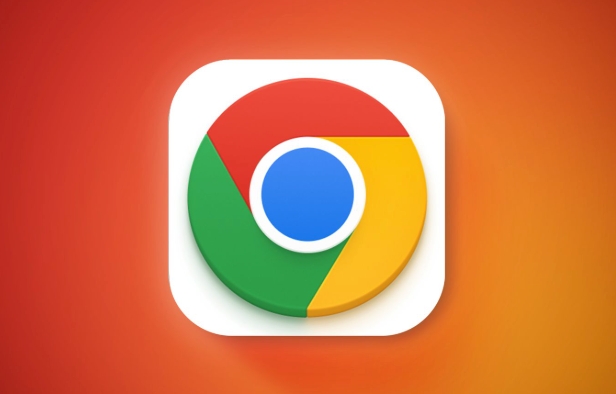
- Apabila pecutan perkakasan dihidupkan , Chrome boleh memintas pembetulan warna penuh untuk mengutamakan kelajuan.
- Ini bermakna walaupun monitor anda diprofilkan dengan betul di Windows atau MacOS, Chrome mungkin tidak menghormati semasa komposit GPU.
✅ Betulkan untuk mencuba:
- Pergi ke
chrome://settings/system - Togol "Gunakan pecutan perkakasan apabila tersedia"
- Mulakan semula ketepatan warna krom dan ujian
⚠️ Nota: Ini dapat mengurangkan prestasi, terutamanya pada halaman kompleks atau main balik video.
3. Tidak semua gambar ditangani sama
Chrome menggunakan pengurusan warna hanya untuk imej yang berprofil ICC yang tertanam (seperti JPEG atau PNG dengan data profil warna):
- Jika imej tidak mempunyai profil tertanam , Chrome menganggap ia SRGB - yang biasanya betul, tetapi boleh menyebabkan masalah jika imej itu sebenarnya dalam gamut yang lebih luas.
- Warna CSS, elemen kanvas, dan video biasanya tidak diuruskan warna dalam krom, yang bermaksud ia dipaparkan di SRGB tanpa mengira monitor anda.
? Inilah sebabnya imej yang digrifkan oleh warna profesional mungkin kelihatan tepat, tetapi warna latar belakang dalam CSS kelihatan "mati" berbanding dengan aplikasi asli.
4. Perbezaan sistem operasi penting
- MACOS : Chrome umumnya menghormati profil paparan sistem dengan lebih baik kerana macOS menguatkuasakan pengurusan warna lebih konsisten di seluruh aplikasi.
- Windows : Pengurusan warna lebih terfragmentasi. Chrome tidak boleh membaca profil ICC semasa dari penentukuran paparan Windows melainkan dengan jelas diberitahu.
✅ Periksa profil sistem anda:
- Pada Windows: Klik kanan Desktop → Tetapan Paparan → Paparan Lanjutan → Penentukuran Warna
- Pastikan anda menggunakan penentukuran tersuai (bukan hanya SRGB lalai)
5. Membolehkan bendera pengurusan warna Chrome (maju)
Anda boleh memaksa Chrome menjadi lebih agresif dengan pengurusan warna:
- Taipkan bar alamat:
chrome://flags - Cari:
- "Pengurusan Warna"
- Dayakan:
- Dayakan Pengurusan Warna → Diaktifkan
- Dayakan Profil Warna Force → Tetapkan ke Profil Monitor anda (misalnya, paparkan P3 untuk Gamut Wide, atau SRGB )
- Pelancaran Chrome
? Ini boleh membantu monitor mewah (seperti paparan OLED atau DCI-P3) dengan memaksa pemetaan gamut yang betul.
Bottom line
Chrome tidak menyokong pengurusan warna , tetapi ia selektif dan tidak selalu telus . Ia mengutamakan kelajuan dan keserasian atas kesetiaan warna, itulah sebabnya ia kelihatan "mengabaikan" profil monitor anda.
✅ Amalan Terbaik:
- Gunakan imej yang diprofilkan ICC, ICC dalam talian
- Uji dengan pelayar yang diuruskan oleh warna yang diketahui seperti Firefox , yang cenderung mengendalikan profil sistem lebih dipercayai
- Lumpuhkan Percepatan Perkakasan buat sementara waktu untuk menguji jika ia adalah pelakunya
- Gunakan
chrome://flagsuntuk memaksa profil warna jika anda berada di paparan Gamut lebar
Ia tidak sempurna, tetapi dengan tetapan yang betul, anda boleh mendapatkan Chrome lebih dekat dengan warna yang tepat.
Atas ialah kandungan terperinci Mengapa Google Chrome tidak menghormati profil warna monitor saya?. Untuk maklumat lanjut, sila ikut artikel berkaitan lain di laman web China PHP!

Alat AI Hot

Undress AI Tool
Gambar buka pakaian secara percuma

Undresser.AI Undress
Apl berkuasa AI untuk mencipta foto bogel yang realistik

AI Clothes Remover
Alat AI dalam talian untuk mengeluarkan pakaian daripada foto.

Clothoff.io
Penyingkiran pakaian AI

Video Face Swap
Tukar muka dalam mana-mana video dengan mudah menggunakan alat tukar muka AI percuma kami!

Artikel Panas

Alat panas

Notepad++7.3.1
Editor kod yang mudah digunakan dan percuma

SublimeText3 versi Cina
Versi Cina, sangat mudah digunakan

Hantar Studio 13.0.1
Persekitaran pembangunan bersepadu PHP yang berkuasa

Dreamweaver CS6
Alat pembangunan web visual

SublimeText3 versi Mac
Perisian penyuntingan kod peringkat Tuhan (SublimeText3)
 Windows 11 KB5062660 24H2 keluar dengan ciri, pautan muat turun langsung untuk pemasang luar talian (.msu)
Jul 23, 2025 am 09:43 AM
Windows 11 KB5062660 24H2 keluar dengan ciri, pautan muat turun langsung untuk pemasang luar talian (.msu)
Jul 23, 2025 am 09:43 AM
Windows 11 KB5062660 kini dilancarkan sebagai kemas kini pilihan untuk Windows 11 24h2 dengan beberapa ciri baru, termasuk ingat AI di Eropah. Patch ini boleh didapati melalui kemas kini Windows, tetapi Microsoft juga telah menghantar muat turun langsung l
 Cara Memperbaiki Ralat Kemas Kini Windows 0x8024A203
Jul 26, 2025 am 07:43 AM
Cara Memperbaiki Ralat Kemas Kini Windows 0x8024A203
Jul 26, 2025 am 07:43 AM
Kod Ralat WindowsUpdate 0x8024A203 boleh diselesaikan dengan kaedah berikut: 1. Semak sambungan rangkaian dan tetapan proksi, sahkan bahawa anda boleh mengakses laman web Microsoft secara normal, matikan proksi dan beralih ke sambungan langsung; 2. Kosongkan cache WindowsUpdate, padamkan kandungan folder softwaredistribusi selepas menghentikan perkhidmatan dan mulakan semula perkhidmatan; 3. Gunakan alat SFC dan DISM untuk membaiki fail sistem, dan laksanakan perintah SFC/Scannow, DISM/ONLINE/CLEANUP-IMAGE/SCANHEALTH dan DISM/ONLINE/CLEANUP-IMAGE/RESTOREHEALT pula; 4. Laraskan
 Windows 11 boleh membuka folder besar dalam penjelajah fail lebih cepat jika anda mematikan penemuan folder
Jul 24, 2025 am 12:02 AM
Windows 11 boleh membuka folder besar dalam penjelajah fail lebih cepat jika anda mematikan penemuan folder
Jul 24, 2025 am 12:02 AM
File Explorer jauh lebih perlahan daripada Windows 10 di Windows 11, dan kemas kini pada bulan Februari tahun ini bahkan menyebabkan pengecualian pengurus fail pengguna. Ia tidak jelas apabila Microsoft akan mengoptimumkan explorer fail "moden" ini, tetapi mematikan pengiktirafan folder automatik boleh membawa keuntungan prestasi yang signifikan apabila membuka folder dengan sejumlah besar fail. Pengiktirafan folder automatik bukanlah ciri baru di Windows 11. Seawal era Windows XP, Microsoft memperkenalkan ciri ini di Explorer, dengan matlamat secara automatik memohon templat paparan yang sesuai berdasarkan jenis kandungan dalam folder. Contohnya, apabila folder terutamanya mengandungi gambar atau video, sistem akan lalai
 Cara Memperbaiki Mouse Klik dua kali pada klik tunggal
Jul 21, 2025 am 01:09 AM
Cara Memperbaiki Mouse Klik dua kali pada klik tunggal
Jul 21, 2025 am 01:09 AM
Sebab utama untuk mengklik dua kali pada klik tetikus adalah penuaan perkakasan, tetapan sistem yang tidak betul atau masalah pemandu. Penyelesaiannya adalah seperti berikut: 1. Periksa sama ada butang tetikus penuaan atau kotor, terutamanya jika ia dipakai sedikit. Adalah disyorkan untuk menggantikan kelajuan klik mikro atau membersihkan habuk dalaman; 2. Laraskan tetapan "kelajuan dua klik" dalam sistem Windows dan menyesuaikannya dengan sewajarnya untuk mengelakkan salah pengenalpastian; 3. Kemas kini atau pasang semula pemacu tetikus, pergi ke laman web rasmi untuk memuat turun versi terkini atau gunakan pengurus peranti untuk memasangnya semula; 4. Gunakan perisian pihak ketiga seperti skrip X-MousebuttonControl atau Autohotkey untuk menyesuaikan logik klik buat sementara waktu. Keutamaan diberikan untuk memeriksa masalah perkakasan. Jika anda tidak mahu membuat masalah, anda boleh menukar tetikus secara langsung.
 Cara Memperbaiki 'Tidak Dapat Dilantik_BOOT_DEVICE' pada Windows
Jul 21, 2025 am 02:09 AM
Cara Memperbaiki 'Tidak Dapat Dilantik_BOOT_DEVICE' pada Windows
Jul 21, 2025 am 02:09 AM
Apabila menghadapi kesilapan skrin biru "tidak boleh diakses_boot_device", kebanyakan situasi disebabkan oleh masalah boot sistem atau pemacu, dan sistem tidak perlu dipasang semula. 1. Pertama periksa sambungan cakera keras dan masukkan BIOS untuk mengesahkan sama ada cakera keras diiktiraf, pastikan mod cakera keras adalah AHCI, dan elakkan kesilapan yang disebabkan oleh peningkatan Motherboard BIOS atau perubahan tetapan; 2. Jika cakera keras adalah normal, mungkin fail boot rosak. Anda boleh memasang cakera USB melalui Windows untuk memasuki persekitaran pemulihan, gunakan perintah BootRec untuk membaiki rekod boot utama, sektor boot dan membina semula BCD; 3 Jika masalah berlaku selepas mengemas kini atau memasang pemacu, cuba masukkan mod selamat untuk menyahpasang kemas kini terkini atau pemandu yang bertentangan, jalankan DISM dan arahan SFC untuk membaiki fail sistem; 4. Penyelesaian masalah
 Bagaimana untuk membetulkan isu skrin hitam di Google Chrome?
Aug 06, 2025 pm 12:22 PM
Bagaimana untuk membetulkan isu skrin hitam di Google Chrome?
Aug 06, 2025 pm 12:22 PM
Disableshardwareaccelerationbygoingtochromesettings → Systemandtogglingoff "usehardwareaccelerationWenavailable", thenrelaunchchrome.2.updategraphicsdriversviViViceManageronWindowsorsystySonmacos, ordownloadthelatestvertionmacoSonmacos, ordownloadthelatestertionmacos,
 Penonton pdf tepi tidak berfungsi
Aug 07, 2025 pm 04:36 PM
Penonton pdf tepi tidak berfungsi
Aug 07, 2025 pm 04:36 PM
Testthepdfinanotherapptodetermineiftheisseiswiththefileoredge.2.enableTetHEBuilt-Inpdfviewerbyturningoff "AlwaysopenpdffileseXternally" dan "muat turun" inedgesettings.3.clearbrowsdataincludingcookiesandcookiescookiesandcookiescookiesandcookiescookieshincookieshincookiescookiescookiescookiescookiescookiescookiescookiescookiescokiescookiescookiescookiescookiescookiescooker
 Kekunci kelantangan pada papan kekunci tidak berfungsi
Aug 05, 2025 pm 01:54 PM
Kekunci kelantangan pada papan kekunci tidak berfungsi
Aug 05, 2025 pm 01:54 PM
First,checkiftheFnkeysettingisinterferingbytryingboththevolumekeyaloneandFn volumekey,thentoggleFnLockwithFn Escifavailable.2.EnterBIOS/UEFIduringbootandenablefunctionkeysordisableHotkeyModetoensurevolumekeysarerecognized.3.Updateorreinstallaudiodriv






